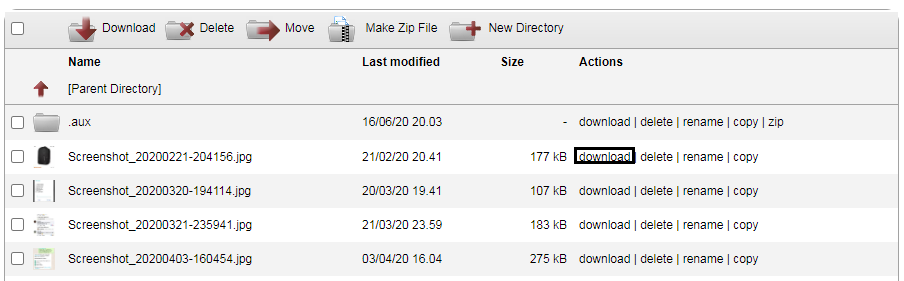Data atau file yang ada di hp bisa dipindahkan ke laptop tanpa menggunakan kabel dan tanpa bluetooth. Kita hanya butuh aplikasi WIFI File Tranfer yang bisa anda download secara gratis dari PlayStore.
 Dengan aplikasi ini anda dapat memindahkan seluruh file seperti gambar, video, lagu, dokumen, dll yang ada di hp android anda dengan beberapa langkah singkat dan mudah.
Dengan aplikasi ini anda dapat memindahkan seluruh file seperti gambar, video, lagu, dokumen, dll yang ada di hp android anda dengan beberapa langkah singkat dan mudah.
Anda hanya butuh hp dan laptop anda terhubung di dalam satu jaringan wifi yang sama, anda bisa menggunakan hotspot dari hp anda sendiri. Untuk selanjutnya ikuti langkah2 berikut ini :
1. download aplikasi WIFI File Tranfer dari PlayStore di hp yang akan anda pindahkan datanya.
2. buka aplikasi tersebut kemudian izinkan aplikasi mengakses file berkas di hp anda.
3. pastikan hp dan laptop anda sudah terhubung dengan wifi yang sama
4. Klik start pada aplikasi, lalu anda akan mendapatkan alamat ip yang berisi baris angka-angka
5. selanjutnya buka browser dari laptop dan ketikkan alamat ip yang anda dapat di aplikasi WIFI File Transfer tadi ke browser anda dan klik enter
6. jika telah terhubung anda akan masuk secara otomatis ke direktori hp anda
7. sekarang cari file yang ingin anda pindahkan tadi
8. klik tombol download yang ada disebelah kanan file untuk menyimpan file ke dalam laptop anda
note: kalau muncul pesan error 400 Bad Request, silahkan di reload saja halamannya
9. Selesai
tenang aja, download tersebut tidak akan memakan kuota anda kok. Kalau anda takut, matikan saja paket datanya.
Kelebihan aplikasi wifi file transfer
1. bisa menyimpan seluruh jenis file
2. gratis
3. tanpa kabel
4. tanpa bluetooth
5. tanpa kuota data
Kekurangan aplikasi wifi file transfer
1. terbatas tidak bisa digunakan jika tidak dalam wifi yang sama.
Selain dapat mengirim file dari hp ke laptop, aplikasi ini juga bisa melakukan hal sebaliknya, yaitu mengirim file dari laptop ke hp.
 Dengan aplikasi ini anda dapat memindahkan seluruh file seperti gambar, video, lagu, dokumen, dll yang ada di hp android anda dengan beberapa langkah singkat dan mudah.
Dengan aplikasi ini anda dapat memindahkan seluruh file seperti gambar, video, lagu, dokumen, dll yang ada di hp android anda dengan beberapa langkah singkat dan mudah.Anda hanya butuh hp dan laptop anda terhubung di dalam satu jaringan wifi yang sama, anda bisa menggunakan hotspot dari hp anda sendiri. Untuk selanjutnya ikuti langkah2 berikut ini :
1. download aplikasi WIFI File Tranfer dari PlayStore di hp yang akan anda pindahkan datanya.
2. buka aplikasi tersebut kemudian izinkan aplikasi mengakses file berkas di hp anda.
3. pastikan hp dan laptop anda sudah terhubung dengan wifi yang sama
4. Klik start pada aplikasi, lalu anda akan mendapatkan alamat ip yang berisi baris angka-angka
5. selanjutnya buka browser dari laptop dan ketikkan alamat ip yang anda dapat di aplikasi WIFI File Transfer tadi ke browser anda dan klik enter
6. jika telah terhubung anda akan masuk secara otomatis ke direktori hp anda
7. sekarang cari file yang ingin anda pindahkan tadi
8. klik tombol download yang ada disebelah kanan file untuk menyimpan file ke dalam laptop anda
note: kalau muncul pesan error 400 Bad Request, silahkan di reload saja halamannya
9. Selesai
tenang aja, download tersebut tidak akan memakan kuota anda kok. Kalau anda takut, matikan saja paket datanya.
Kelebihan aplikasi wifi file transfer
1. bisa menyimpan seluruh jenis file
2. gratis
3. tanpa kabel
4. tanpa bluetooth
5. tanpa kuota data
Kekurangan aplikasi wifi file transfer
1. terbatas tidak bisa digunakan jika tidak dalam wifi yang sama.
Selain dapat mengirim file dari hp ke laptop, aplikasi ini juga bisa melakukan hal sebaliknya, yaitu mengirim file dari laptop ke hp.